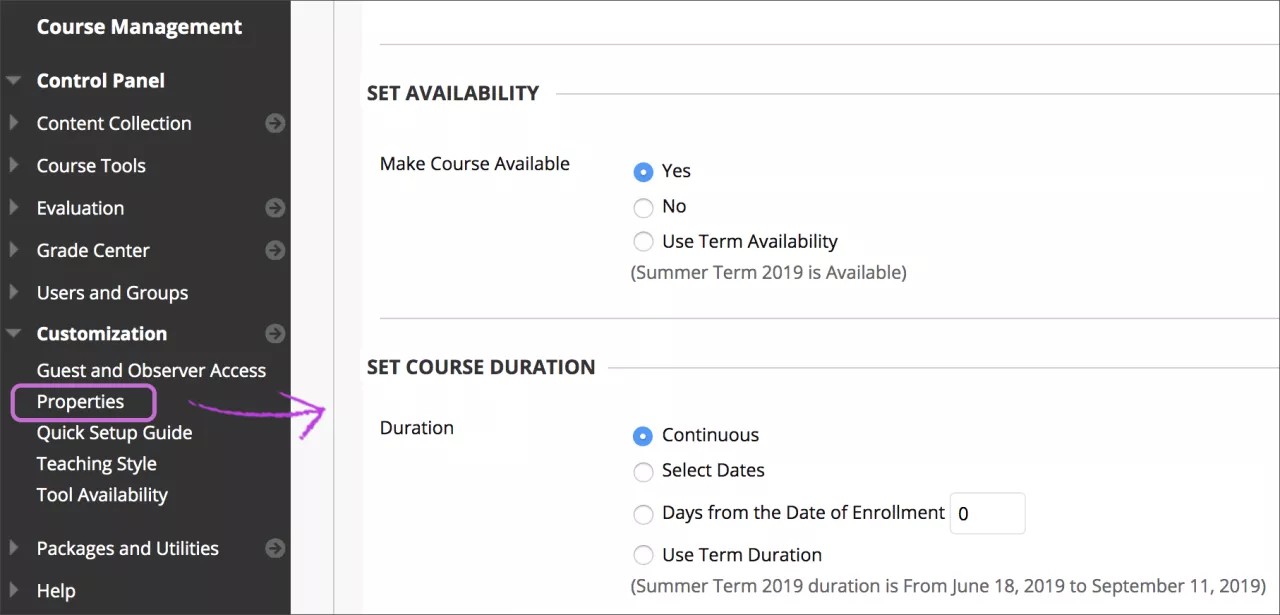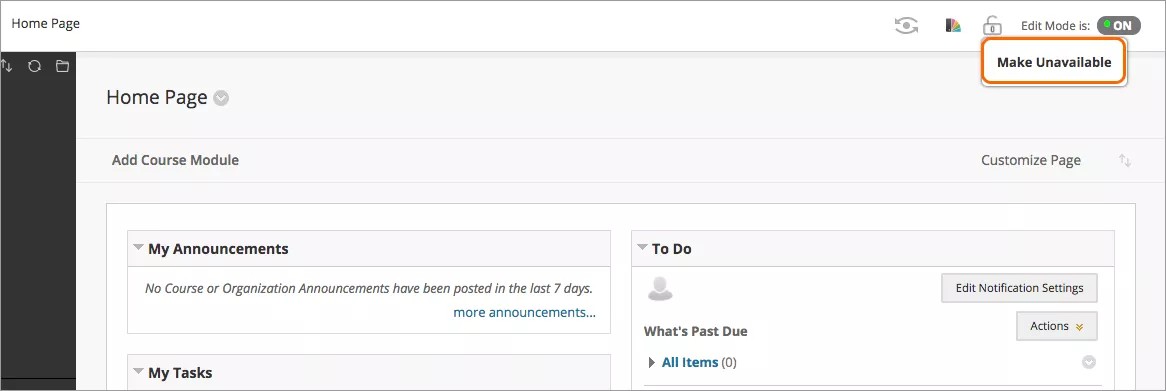コースのアクセス設定について
コースに登録した学生がコースとそのコンテンツを表示したりアクセスできるようにするには、コースを利用可能にする必要があります。ただし、作成プロセス中や、スケジュールされたコースが終了した後は、コースを利用不可にできます。
コースが利用不可の場合、アクセスはコース担当によって決定されます。Blackboard管理者、教員、コース作成者、TA (ティーチングアシスタント)、および採点者は、[コース]タブとコース一覧から、利用不可のコースを表示したり利用不可のコースにアクセスしたりできますが、それらのコースは利用不可としてマークされています。学生は、コース期間にかかわらず、利用不可のコースにアクセスできません。利用不可のコースはコースカタログに表示されません。
コースのアクセス設定
コースの利用可否はコントロールパネルで設定できます。
[コントロールパネル] > [カスタマイズ] > [プロパティ] > [利用可否の設定]
- [利用可否の設定]セクションで、[はい]または[いいえ]を選択します。[期間の利用可否の設定の使用]は、管理者がコースを期間に追加した場合にのみ表示されます。
- オプションで、コースを利用可能にするとき、[コース期間の設定]セクションで次のオプションのうち1つを選択できます。
- [継続] (デフォルト) : 開始日および終了日を指定せずにコースを利用可能にします。
- [日付の選択] : 開始日と終了日を指定します。開始および終了時刻は自動的に設定されます。開始時刻は午前0時で、終了時刻は11:59:59です。
- 登録日からの日数 : ユーザが登録後にコースにアクセス可能な期間を指定します。これは、自分のペースで学習できるコースに最適なオプションです。
- [期間の使用]は、管理者がコースを期間に追加した場合にのみ表示されます。
- [送信]を選択します。
コースが学生に公開されない、または利用できないタイミングを管理できます。たとえば、コースの作成中は学生の利用を不可にするなどです。
コースの利用可否をすばやく変更することもできます。[学生表示の開始]の横にあるトップ管理領域で、[利用不可にする]アイコンを選択します。
Video: Make Your Course Available
Watch a video on how to make your course available
The following narrated video provides a visual and auditory representation of some of the information included on this page. For a detailed description of what is portrayed in the video, open the video on YouTube, navigate to More actions, and select Open transcript.
Video: How to make a course available to students shows you how to make your course available to students with course properties.